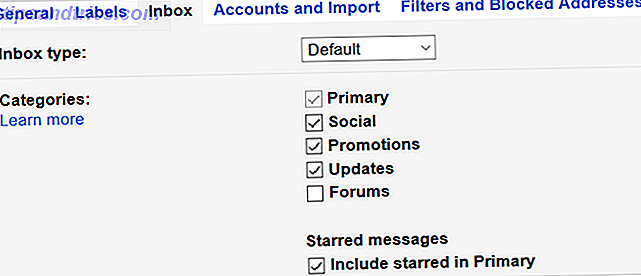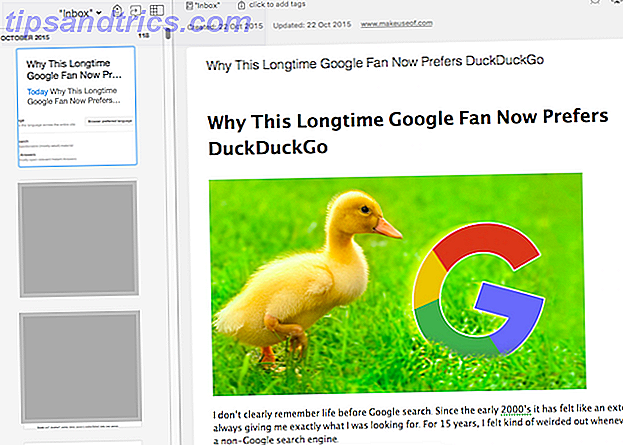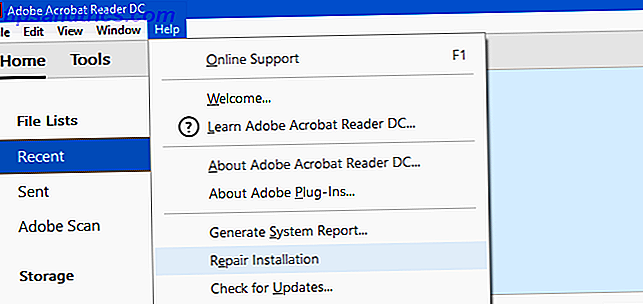Quand il s'agit de la prononciation, Siri est généralement assez bon Stop Siri & Notification Centre Donner vos secrets iPhone Stop Siri & Notification Center Donner vos secrets iPhone Laisser votre iPhone sur la table pendant que vous allez à la barre est correct si elle est verrouillée, à droite ? Après tout, vos amis ne peuvent pas accéder à l'information ou poster des messages calomnieux sur Facebook ... non? Lire la suite . Alors que l'assistant d'Apple ne ressemble pas toujours à une vraie personne quand il répond à toutes vos commandes Allumez votre flux de travail Mac Avec la nouvelle application Remote d'Alfred Allumez votre workflow Mac Avec la nouvelle télécommande d'Alfred Pour en faire plus sur votre Mac, Alfred Remote met littéralement de nombreuses tâches courantes à portée de main via votre iPhone ou votre iPad. Lire la suite, ça sonne proche - c'est-à-dire, jusqu'à ce qu'il bouffe complètement le nom de votre ami.
Ne vous inquiétez pas, cependant, parce que vous pouvez résoudre ce problème avec une simple commande vocale à Siri. Pas besoin d'aller creuser dans les paramètres de votre appareil.
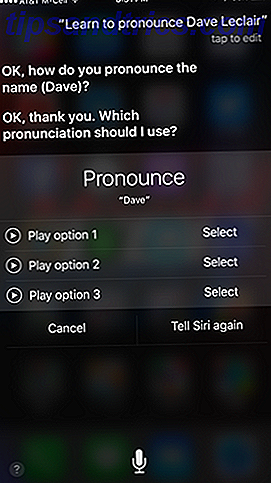
D'abord, lancez Siri en disant "Hey Siri" ou en tenant le bouton d'accueil. Suivez-le en disant "apprenez à prononcer John Smith" (ou tout autre nom que vous souhaitez enseigner). Siri vous demandera de prononcer le nom, puis il vous proposera quelques méthodes différentes pour votre approbation.
Choisissez celui qui ressemble le plus à la prononciation correcte, ou appuyez sur "Raconter Siri à nouveau" si vous n'aimez pas l'un des choix. De là, si vous avez sélectionné un nom de famille, Siri va à nouveau passer par le même processus.
Si vous voulez corriger la prononciation juste après que Siri l'ait dit, vous pouvez simplement dire "ce n'est pas comme ça que vous dites" et Siri passera par le même processus que ci-dessus.
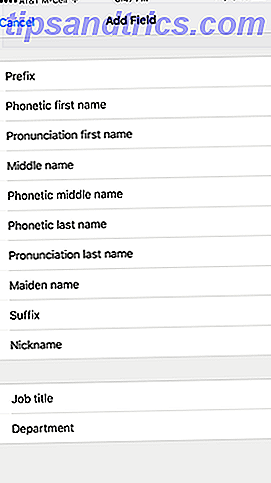
Si Siri ne peut pas le dire correctement en utilisant la méthode ci-dessus, vous pouvez aller au contact sur votre appareil, appuyez sur Modifier, puis Ajouter un champ, suivi du prénom phonétique, du deuxième prénom phonétique ou du nom de famille phonétique. De là, entrez simplement l'orthographe qui correspond le mieux à ce que vous voulez que Siri dise.
De toute façon, le nom doit être dans vos contacts pour que Siri essaie de l'apprendre.
Combien de fois Siri vous a-t-il mal prononcé des noms? Cette astuce était-elle utile? Faites le nous savoir dans les commentaires!
Crédit d'image: endermasali via ShutterStock